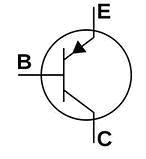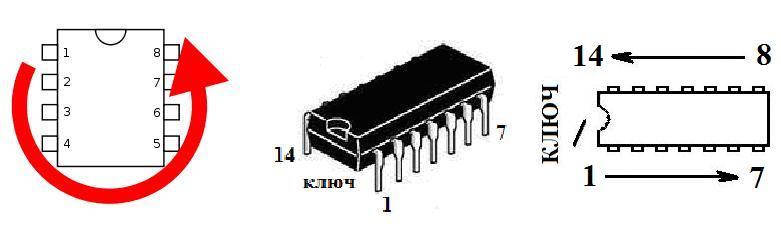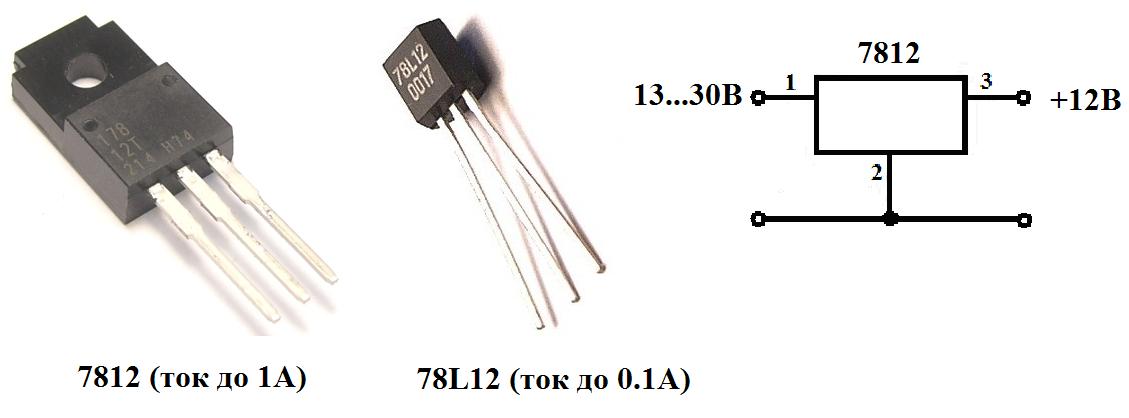Урок 2.5 — Транзисторы и микросхемы
Транзистор
Я очень долго думал, как объяснить простыми человеческими словами, что же такое транзистор. Даже если рассказывать о транзисторе очень-очень поверхностно, мне придётся написать не менее пяти листов, используя заумные термины.
Потом меня осенило: ведь главная цель моего обзора – не дать академические знания (за ними пожалуйте в университет или хотя бы в Википедию), а научить начинающего радиолюбителя хотя бы отличать транзистор от конденсатора и резистора, чтобы успешно собрать свои первые конструкции (например, наборы Мастер Кит).
Поэтому лучше всего сказать так: транзисторы – это радиодетальки с тремя выводами, предназначенные для усиления и преобразования сигналов. Так они могут выглядеть в жизни:

Так обозначается транзистор на схеме:
У транзистора, как мы уже поняли, три вывода: база (B), коллектор (C), эмиттер (E).
На базу обычно подаётся входной сигнал, с коллектора — снимается усиленный сигнал, а эмиттер является общим проводом схемы. Конечно, это очень примитивное описание принципов работы транзистора, и вообще есть очень много нюансов, но мы уже договорились, что я не буду мучить вас чтением многостраничного труда.
На самой радиодетали выводы никак не маркированы. Какого-либо стандарта расположения выводов тоже нет. Так как же определить, где какой вывод?
Придётся воспользоваться справочной информацией: на каждый транзистор имеется так называемый даташит, или, иными словами, паспорт радиодетали. В даташите приводится вся информация по транзистору: максимально допустимые ток и напряжение, коэффициент усиления, расположение выводов и многое-многое другое. Даташиты проще всего искать в сети Интернет, также основные параметры транзисторов можно найти в радиолюбительской литературе.
Взаимозаменяемость транзисторов
Так как транзистор имеет гораздо более сложное устройство и больше значащих параметров, чем резистор, конденсатор или диод, подобрать допустимую замену отсутствующему компоненту непросто. Как минимум, у заменяемого транзистора должен быть такой же тип корпуса и цоколёвка (расположение выводов). Новый транзистор должен иметь такую же структуру: NPN или PNP. Кроме того, необходимо учитывать электрические параметры: допустимые токи, напряжения, в некоторых случаях – граничную частоту и т.п.
Иногда разработчик схемы делает этот труд за вас, предлагая возможные аналоги транзистора. В сети Интернет и в радиолюбительской литературе также имеются справочные таблицы с информацией о возможных аналогах транзисторов.
В наборы Мастер Кит также иногда вкладываются вместо оригинальных (временно отсутствующих на складе) транзисторов их аналоги, и такая замена не ухудшает качества работы готовой конструкции.
Установка транзистора на печатную плату
Вообще же, для успешной сборки набора Мастер Кит необязательно знать, где какой вывод у транзистора. Достаточно совместить «ключи» на транзисторе и на печатной плате – и выводы транзистора «автоматически» установятся так, как положено.
Посмотрите на рисунок. У транзистора есть «ключ» — при взгляде на него сверху явно видно, что корпус полукруглый. Такой же «ключ» имеется на печатной плате. Для корректной установки транзистора достаточно совместить «ключи» на транзисторе и на печатной плате:
Микросхема
Микросхема – это уже почти готовое устройство, или, образно говоря, электронный полуфабрикат.
Микросхема содержит в себе электронную схему, выполняющую определённую функцию: это может быть логическое устройство, преобразователь уровней, стабилизатор, усилитель. Внутри микросхемы размером с ноготь могут содержаться десятки (а иногда и сотни, миллионы и миллиарды) резисторов, диодов, транзисторов и конденсаторов.
Микросхемы выпускаются в различных корпусах и имеют разное количество выводов. Вот некоторые примеры микросхем, с которыми может работать начинающий радиолюбитель:

Цоколёвка микросхемы
Выводы нумеруются против часовой стрелки начиная с левого верхнего. Первый вывод определяется с помощью «ключа» — выемки на краю корпуса или точки в виде углубления.
Взаимозаменяемость микросхем
Микросхема – это узкоспецифическая готовая электронная схема, содержащая в себе огромное количество элементов, и в общем случае каждая микросхема уникальна.
Но всё же в некоторых случаях можно подобрать замену. Разные производители могут выпускать одинаковые микросхемы. Проблема только в том, что не существует никакой унификации в названии (иногда, но не обязательно, могут совпадать цифры наименований). Например, MA709CH, MC1709G, LM 1709L SN72710L, К153УД1А/Б — это одна и та же микросхема разных фирм-производителей.
В некоторых случаях в наборы Мастер Кит также могут входить аналоги микросхем. Это нормально, и не ухудшает характеристик готовой схемы.
Микросхемы — стабилизаторы напряжения
Микросхемы стабилизаторов напряжения имеют три вывода, поэтому их легко можно перепутать с транзистором. Но в корпусе этого маленького компонента могут содержаться десятки транзисторов, резисторов и диодов. Например, на рисунке ниже представлена микросхема 78L05. Вы можете подавать на её вход напряжение от 5 до 30В, на выходе же микросхемы будет присутствовать неизменное напряжение 5В, при этом нагрузочная способность микросхемы – 100 мА. Подобный стабилизатор выпускается и в более мощной версии – до 1А нагрузочной способности, называется он 7805 и имеет более крупный корпус.
Установка микросхемы на печатную плату
На микросхеме и на печатной плате имеются «ключи», и при установке микросхемы на плату обязательно требуется их совмещать, как показано на рисунке ниже:
Скачать урок в формате PDF
Определитель цоколевки, структуры и параметров полупроводников
РадиоКот >Схемы >Цифровые устройства >Измерительная техника >Определитель цоколевки, структуры и параметров полупроводников
Всем доброго времени суток!
Наверно многим приходилось находить у себя какие-либо детальки, назначение которых не очень понятно или уже позабылось.
Но это не так страшно, ваша проблема уже решается.
Хочу представить вам вариант тестера полупроводников, как основа в нем используется известная многим схема авторов: Markus Frejek и Karl-Heinz Kübbeler.
Тестер значительно облегчает работу с радиоэлементами, так как для проверки не требуется предварительного знания цоколевки и типа элемента, что существенно при проверке и идентификации SMD компонентов, на которых маркировка отсутствует полностью или требует дополнительной расшифровки.
При этом идентификация элемента не всегда однозначна, т.к. с одинаковыми кодами часто встречаются компоненты разных производителей различные по типу и параметрам.
После измерения на дисплее сразу отображается цоколёвка, тип и параметры элемента, полностью отсутствуют ручки настройки и регулировки.
Типы тестируемых элементов:
— NPN, PNP транзисторы
— N,P -канальные — обогащенные MOSFET
— N,P -канальные-обедненные MOSFET
— N,P -канальные JFET
— Тиристоры, Симисторы
— Стабилитроны до 5V (с несложной приставкой до 50V)
— Диоды, двухкатодные, двуханодные сборки диодов (прямое напряжение, емкость перехода, обратный ток)
— Два последовательно соединенных диода, диоды симметричные, одним измерением можно определить назначение выводов выпрямительного моста.
— Резисторы — диапазон от 0,1 Om до 50 MOm, в том числе соединенные последовательно (сопротивление каждого с разрешением 0.01 Om, потенциометр также может быть измерен. Для резисторов сопротивлением ниже 2100 Om измеряется индуктивность в диапазоне от 0.01 mH до 20 H
— Конденсаторы от 25 рF до 10 000 uF (разрешение измерения составляет 1pF), ESR электролитических конденсаторов с разрешением 0.01, для конденсаторов ёмкостью выше 5000 рF может быть определена потеря напряжения после воздействия импульса зарядки. Потеря напряжения дает оценку добротности (качества) конденсатора.
— Измерение индуктивности индуктивность в диапазоне от 0.01 mH до 20 H и ее сопротивление
Точность измерений резисторов, конденсаторов и т.д. во всем диапазоне около 1%
Дополнительные параметры измерения:
— h31e (коэффициент усиления по току) — диапазон до 1000
— Порядок подключенных выводов элемента
— Наличие элементов защиты – диода
— Прямое напряжение
— Напряжение открытия и емкость затвора (для MOSFET)
Дополнительные функции:
— Измерение постоянного напряжения до 50 V при использовании делителя 10:1
— Генератор частоты от 10 Hz до 2 MHz, выходной сигнал 5V через резистор 680 Om выводится на тестовый контакт TP2
— ШИМ. Из диалогового меню функций можно выбрать вывод фиксированной частоты с возможностью выбора ширины импульса на тестовом контакте
— Измерение частоты с разрешением 1 Hz для измеряемых частот более 25 kHz. Для более низких частот разрешение может быть до 0.0001 Hz с измерением периода. (Необходима небольшая доработка)
Тестер собран в формате малогабаритного измерительного пинцета.
Предусмотрены возможность измерения компонентов пинцетом (при необходимости подключается третий выносной щуп), подключение выносных щупов или зажимов через разъем (аудио стерео), измерение непосредственно на панельке для SMD компонентов и в панельке для выводных элементов.
Процесс измерения достаточно прост: подключите тестируемый элемент к разъему и включите прибор, тестер покажет тип элемента и его параметры.
Через 10 измерений (количество задается программно) приборчик выключится.
При напряжении аккумулятора ниже 3 вольт на экран выводится информация о его разряде, и прибор также отключается.
Тестер собран на МК Atmega168, возможно применение МК Atmega8 (функциональность при этом немного урезана) и Atmega328 (позволяет использовать максимально функциональные версии программного обеспечения).
Питание от литий-ионного аккумулятора LP502030 размером 20х30х5 мм. емкостью 250mAh, схема зарядки АКБ через разъем мини USB на м/с MAX1555 с индикацией режима зарядки на двухцветном светодиоде, в процессе заряда светится красным цветом, по окончании заряда — зеленым.
Для зарядки можно использовать порт USB или любой источник питания с напряжением не больше 6 вольт и током не менее 100ма.
Преобразователь с аккумуляторной батареи до необходимых 5 вольт собран на микросхеме NCP1450.
Для повышения точности измерений применяется внешний кварцевый резонатор и внешний источник опорного напряжения.
В качестве индикатора используется миниатюрный дисплей 16х2 размером 47х20х8 мм с зеленой подсветкой.
Потребление тестера зависит от подсветки дисплея и составляет 15-20ма (без подсветки) до 100ма в зависимости от выбранного балластным резистором уровня яркости подсветки.
Разъем мини-USB используется для зарядки аккумулятора, также на разъем выводятся результаты измерения в формате RS-232, тестер можно подключить к СОМ-порту компьютера и выводить или сохранять результаты измерений при помощи любой терминальной программы.
Подключив к разъму мини-USB делитель 1:10 можно измерять внешнее напряжение до 50 вольт или при подключении внешнего источника питания измерять напряжение стабилизации стабилитронов до 50 вольт.
Тестер собран на двухсторонней плате размером 70х20 мм, что позволяет использовать в качестве корпуса использованный маркер подходящего размера.
В качестве самого пинцета используются половинки омедненного стального или пластикового пинцета, можно использовать и стальной пинцет без омеднения, но его сопротивление около 0,3 ома, что скажется на точности измерения ESR. Также пинцет можно изготовить и из полосок стеклотекстолита.
Основное внимание нужно обратить на подбор весовых резисторов 680 ом и 470 ком, от их точности зависит точность измерений.
При применении весовых резисторов других номиналов необходимо в исходнике подправить их значение и перекомпилировать программу.
Правильно собранный и промытый от остатков флюса приборчик работает сразу, дополнительных настроек не требует.
Прошивка постоянно модифицируется автором, добавляются новые возможности и увеличивается точность измерения, поэтому для оперативной перепрошивки на плате предусмотрен малогабаритный разъем под сверхплоский кабель.
Чтобы каждый раз не разбирать корпус достаточно предусмотреть в нем небольшую прорезь для подключения кабеля к программатору.
Ну и, наконец, точка зрения пробника на всеми любимый КТ315 🙂
Удачного использования собранного вами полезного тестера!
Файлы:
печатная плата
описание
Все вопросы в Форум.
Как вам эта статья? | Заработало ли это устройство у вас? |
Простой самодельный USB интерфейс для цифровых видов связи
для Icom 718

Милюшин Сергей Анатольевич UR3ID |
Пожелав работать цифровыми видами связи, я сразу отказался от интерфейса на основе COM порта, так как компьютеры и ноутбуки последних лет выпусков не имеют вообще ком порта, было решено сделать USB интерфейс.
Можно купить готовый интерфейс USB, но стоит от 100 до 250 долларов США. Вашему вниманию предлагается полноценный USB интерфейс с возможностью управления трансивером по САТ порту и CW. Стоимость затрат составит 5-7 долларов США. Здесь приведена схема и полное описание по наладке и настройке интерфейса к трансиверу Icom-718, для других моделей и фирм необходимо сверить распайку разъемов и их тип.
В радиоприемниках и трансиверах фирмы ICOM применен CI-V интерфейс, позволяющий подключать несколько аппаратов на одну общую линию. На рисунке приведена простая схема CI-V интерфейса с цепями управления прием-передача (PTT) и телеграфным выходом. В прочем последние модели ICOM имеют «программный» PTT, передаваемый по шине CI-V. Данный интерфейс автор использует с программой MixW 2.19 Интерфейс изготовлен на базе USB дата-кабелей от мобильных телефонов.
Принципиальная схема интерфейса приведена на рис 1.
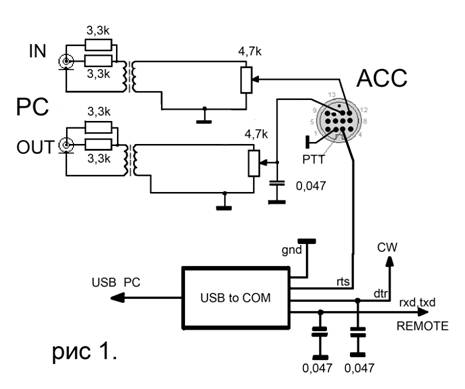
Что необходимо.
1. Приобрести USB дата-кабель. Обратитесь к любому продавцу кабелей для мобильных телефонов и попросите USB кабель для самой старой модели телефона любой фирмы (например Nokia 2100) с «коробочкой» посредине кабеля ( в ней и находится USB-COM переходник )
именно с «коробочкой» поскольку раскрыв коробочку нам необходимо вывести сигналы управления соответственно с распайкой входов интерфейса трансивера.
Поторгуйтесь поскольку модель телефона будет старая и не ходовая то вам продадут кабель по его себестоимости 2-2.5 «бакса», нажимайте на то, что кабель у них так и будет валяться и пылиться на полке.
Желательно чтобы кабель был на микросхеме PL-2303 но если и на другой то не беда. Просто скачаете в интернете на нее datasheet (описание микросхемы). и драйвера.
2. Приобрести USB удлинитель длиной 3-5 метров (в любом компьютерном магазине) поскольку нам необходимо чтобы кабель соединения с компьютером был длиннее и имел собственный экран, USB дата-кабель как правило очень короткий и может быть даже без экрана. Для передатчика кабели должны быть в экране.

3. Купить комплект разъемов к трансиверу и звуковой карте компьютера.

Схема распайки USB-COM переходника на микросхеме PL-2303 и datasheet к ней приведены на рис 2 и рис 3
На рынке существуют в многочисленных вариантах дата-кабели с USB интерфейсом.
Кабель, который определяется как виртуальный COM-порт (Prolific PL2303, OTI-6858, FTDI, DKU-5 и т.д.).
В настоящее время их подавляющее большинство, и производятся они третьими фирмами практически для любых моделей мобильных телефонов. Если рассматривать схемы дата-кабелей собранных в варианте USB, то можно наверняка увидеть, что отличие их от COM заключается в основном только в дополнительной микросхеме преобразователя USB>COM Для схем USB вариантов дата-кабелей в основном существуют три разновидности наиболее распространенных микросхем преобразователей.
PL-230x (Prolific) — http://tech.prolific.com.tw/
CP210x (Silicon Lab.) — http://www.cygnal.org/
FTxU232x (Future Tech.) — http://www.ftdichip.com/
Здесь х – это как правило номера версий (или разработок). Иногда в конце названия микросхемы добавляют буквенные индексы. На сайтах производителей таких микросхем, как правило, всегда существуют драйвера и схемы типового включения.
Для взаимодействия с подобной микросхемой, существуют специальные «виртуальные» драйвера – это такие программы, которые эмулируют последовательные порты (СОМ5, 6 … и т.д.). Драйвера, как правило, идут на компакт диске к дата-кабелю вашей модели сотового телефона, новые версии драйверов для данных микросхем можно всегда найти в сети интернет. На микросхему PL-2303 у автора имеются последние драйвера PL2303_Prolific_DriverInstaller_v1.30 они подходят под. Win XP, Vista, Win 7. их можно скачать по ссылке
Порядок изготовления
1. Разбираем коробку кабеля, и видим плату, на ней припаяна микросхема, читаем надпись на микросхеме и открываем на нее datasheet (описание микросхемы).

Рис. 2

Рис. 3. Плата может быть и другой.
2. Отрезаем от кабеля USB удлинителя отрезок кабеля с USB разъемом и перепаиваем вместо старого и короткого кабеля перед перепайкой зарисуйте, какого цвета провода куда запаяны (проверьте прибором к каким клеммам подходят провода, поскольку даже если они совпадают по цвету со старым кабелем их распайка может не совпадать). Оставшийся кусок кабеля от удлинителя будем использовать для подключения от переходника к трансиверу и передачи сигналов РТТ, CW, и REMOTE
3. В соответствии с datasheet (описание микросхемы) находим вывод микросхемы с необходимым выходным сигналом и омметром определяем на какую площадку он выведен (как правило, на плате имеются пустые контактные площадки и они все соответствуют определенным выходам ком порта и соединены с выходами микросхемы. На телефон распаяны не все.) таким образом определяем все необходимые нам выхода.
Также находим выхода и к другим типам микросхем по datasheet
Привожу распиновку (datasheet) для микросхем PL-2303 и СР2103
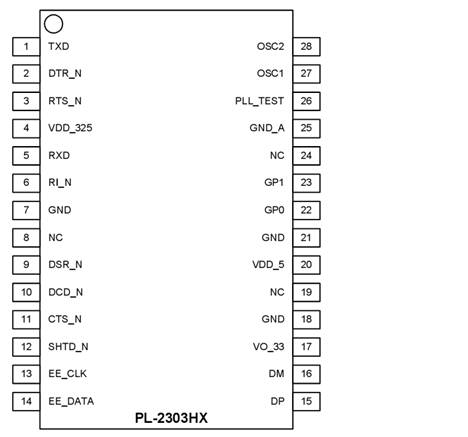 |
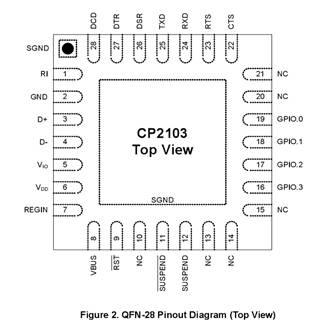 |
Нам необходимы выхода для подключения к разъемам трансивера:
для микросхемы PL-2303
1. RTS_N (3я ножка микросхемы PL-2303 ) подключается ко входу PTT (3й контакт АСС трансивера)
2. DTR_N (2я ножка микросхемы PL-2303 ) подключается ко входу телеграфного ключа трансивера
3.RXD (5я ножка микросхемы) и TXD (1я ножка микросхемы PL-2303) гнездо трансивера REMOTE (соединяются в соответствии с приведенной схемой рис.1 рис 2)
для микросхемы СР2103
1. RTS (23я ножка микросхемы СР2103 ) подключается ко входу PTT (3й контакт АСС)
2. DTR (27я ножка микросхемы СР2103) подключается ко входу телеграфного ключа трансивера
3.RXD (24я ножка микросхемы) и TXD (25я ножка микросхемы PL-2303) гнездо трансивера REMOTE (соединяются в соответствии с приведенной схемой рис.1 рис 2
4. Из кусочков фольгированного стеклотекстолита или просто пластмассы вырезаем несколько разветвителей для кабеля, чтобы наши соединения были понадежней
приматываем концы кабеля нитками к планке.
концы кабеля пропускаем через ферритовые кольца делаем несколько витков и припаиваем разъемы для подключения. Кольца нужны для предотвращения ВЧ наводок от передатчика, можно вместо колец использовать ферритовые трубки или при покупке USB удлинителя выбирать с фильтрами на концах кабеля


5. необходим разъем АСС вилка марка DIN 13 если такого разъема нет то его легко сделать из обычного разъема для бытового магнитофона. Берем кусок термостойкой пластмассы (у меня стеклотекстолит 5мм если толще то необходимо ножом отслоить до толщины 5мм) выпаиваем из старой материнской платы компьютера несколько контактов разъема IDE для подключения HDD
сначала необходимо отверткой снять пластмассовый корпус с контактов (его мы будем использовать как кондуктор для точного сверления отверстий под контакты) из платы выпаиваем 8шт контактов нам будет достаточно при желании можно и 12шт, берем кусок пластика, накладываем пластмассовый корпус и через его отверстия тонким сверлом сверлим 2 ряда по 4шт. затем корпус смешаем на один ряд вверх вставляем контакты чтобы он не сдвинулся и сверлим третий ряд получим заготовку, разъема используя половинки корпуса разъема от магнитофона как шаблон вычерчиваем круг вокруг отверстий и вырезаем заготовку. На эпоксидном клее вклеиваем контакты предварительно вставив их в пластмассовый корпус от разъема чтобы они не кривились, снимем его когда затвердеет эпоксидка.

Вот что у нас получилось разъем АСС готов. Осталось немного укоротить по длине половинки корпуса, чтобы контакты не так глубоко сидели внутри, впрочем, этого можно и не делать.
6. Сборка низкочастотной части схемы как правило не вызывает трудности.
Берем любые трансформаторы с сопротивлением обмоток от 100 Ом и выше, с коэффициентом трансформации 1:1 — 1:3. (я использовал железо от трансформаторов приемника «Селга» и мотал 2 обмотки по 1000 витков каждая провода ПЭЛ 0,06-0,09 взятого из старого реле) Можно использовать трансформаторы от старых транзисторных приемников и т.д. Уровни приема и передачи устанавливаются регуляторами компьютера и интерфейса. Все детали размещаются в отдельном металлическом корпусе, на панели которого расположены регуляторы уровня входного и выходного сигнала интерфейса, поскольку при работе приходится подстраивать уровни принимаемого и передаваемого сигнала, а использовать регуляторы компьютера не всегда удобно и оперативно.
Блокировочные конденсаторы должны быть обязательно керамическими, их емкость некритична от 0,022 до 0,068мкф. Ферритовые кольца могут быть любого размера позволяющего сделать 2-5 витков кабелем, к которому подключены разъемы. Необходимо обратить внимание на экранировку кабелей подключения интерфейса они должны быть в отдельных экранах, для цифровой части может быть общий экран, для аудио входа и выхода необходимы отдельные экраны, (желательно но не обязательно затем все кабели поместить в общий экран, у меня взят экран от телевизионного антенного кабеля и надет поверх всех кабелей он заземляется на корпус трансивера).

Наладка интерфейса.
Внимательно проверьте монтаж. Затем обязательно соедините корпус компьютера с корпусом трансивера если подключаете ноутбук или нетбук необходимо сразу подключать USB разъем его корпус соединен с экраном а экран с трансивером (обязательно при монтаже проверьте омметром наличие контакта между корпусом и оплеткой USB кабеля), а уже затем подключать аудио вход и выход.
Установка драйвера для USB дата-кабеля
Драйвер нужно устанавливать при отключенном USB-кабеле, то есть дата-кабель не должен быть подключен к компьютеру.
Первое.
Инсталлируем драйвер для USB-кабеля. Он находится на прилагаемом к кабелю CD.Открываем диск. Вы увидите две папки: папку INF и папку SETUP. Открываем папку SETUP и видим файл PL-2303 Driver Installer, кликаем по нему два раза мышью. Программа предлагает Вам начать установку драйвера. Кликаем кнопку Next и начинается установка драйвера. После нажатия на кнопку Finish установка драйвера завершена.
Второе.
Перегружаем компьютер. Подключаем кабель к USB-порту. Автоматически находятся и распознаются новые устройства. Система сообщает Вам об этом в правом нижнем углу панели задач.
Третье.
Для настройки программы для работы с телефоном Вам обязательно понадобится информация о том, какой COM-порт эмулируют драйверы дата-кабеля.
Кликаем по папке «Мой компьютер» правой кнопкой мыши и выбираем раздел «Свойства» -> вкладка «Оборудование» -> раздел «Диспетчер устройств» -> раздел «Порты (COM & LPT)».
Находим Prolific USB-to-Serial Comm Port (COM*), где * — виртуальный СОМ-порт, который будет использоваться при работе с кабелем.
Кликаем мышкой на Prolific и правой кнопкой выбираем «Свойства» — вкладка «Параметры порта» — скорость устанавливаем на 9600.
Установка драйвера для USB дата кабеля на чипе PL2303 Prolific:
Скачиваем файл к себе на компьютер.
Запускаем файл установки до подключения USB дата кабеля к компьютеру! При необходимости (если об этом попросит Windows) – перезагружаем компьютер.
После этого подключаем дата кабель в USB порт компьютера. Система обнаружит новое устройство и присвоит ему новый виртуальный сом-порт.
После этого заходим в Панель управления – Диспетчер Устройств – Порты СОМ и LPT, там должен появиться новый виртуальный сом-порт: Prolific USB-to-Serial Comm Port (COM3) (или COM4, COM5).
Вот этот виртуальный сом-порт вы должны указывать во всех программах для работы с этим кабелем!
Устанавливаем программу MixW ее можно взять на сайте www.mixw.net
на этом сайте можно скачать и файл помощи к программе. Или http://webfile.ru/5021815 для MixW 2.20 (но у нее бывают проблемы с русским на виндовс7) поэтому лучше MixW 2.19 здесь http://webfile.ru/5021817
Подключаем кабели, включаем трансивер и выбираем минимальную мощность на передачу. Запускаем программу MixW (для Украинских пользователей она бесплатна) Можно использовать программу и других производителей, но в настройках программы необходимо указать правильность выходных сигналов:
RTS для РТТ; DTR для CW
В меню программы «Конфигурация» щелкаем по первому пункту «Персональные данные» и в открывшимся окне вводим свои данные, как показано на рисунке
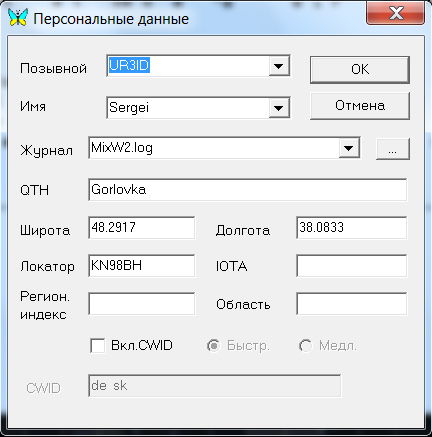
В меню
«Конфигурация» выбираем опцию «Настройка САТ/PTT интерфейса…» там ничего не трогаем и нажимаем кнопочку «Детальн.». Далее в открывшимся окне выбираем СОМ порт, на который у нас будет выведен сигнал переключения с приема на передачу (виртуальный порт который был при установке кабеля если мы подключаем в другое гнездо USB нужно выбрать другой порт поэтому лучше всегда подключать в одно гнездо постоянно) Остальные данные оставляем без изменений (CW через САТ оставим пока в покое если будем работать CW поставим птичку CW через САТ команду и для DTR выбираем CW).
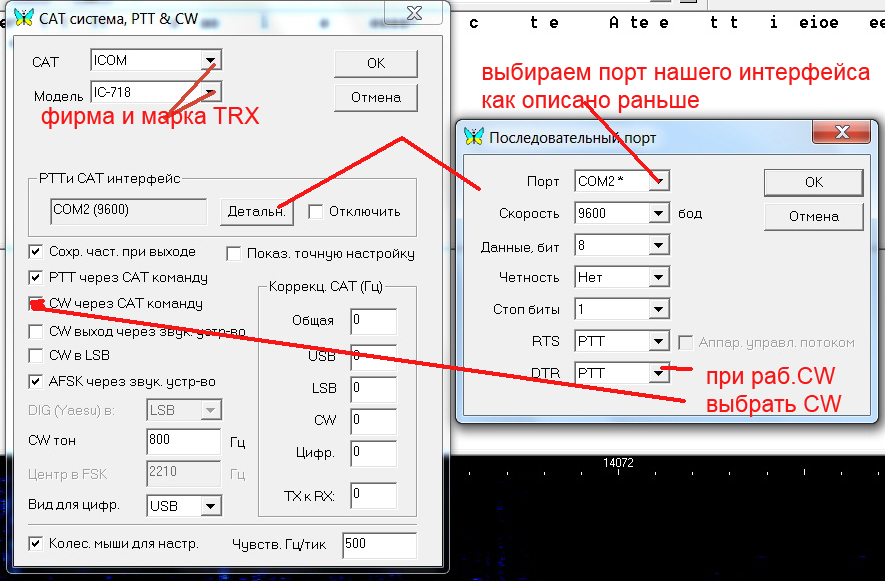
Настройка РТТ
Далее в меню «Конфигурация» выбираем опцию «Настройки для звукового устройства…» (как показано на рисунке) и выбираем ту звуковую карту, установленную в компьютере (может быть у Вас несколько звуковых плат), которую мы собираемся использовать. Остальные установки оставляем без изменений.
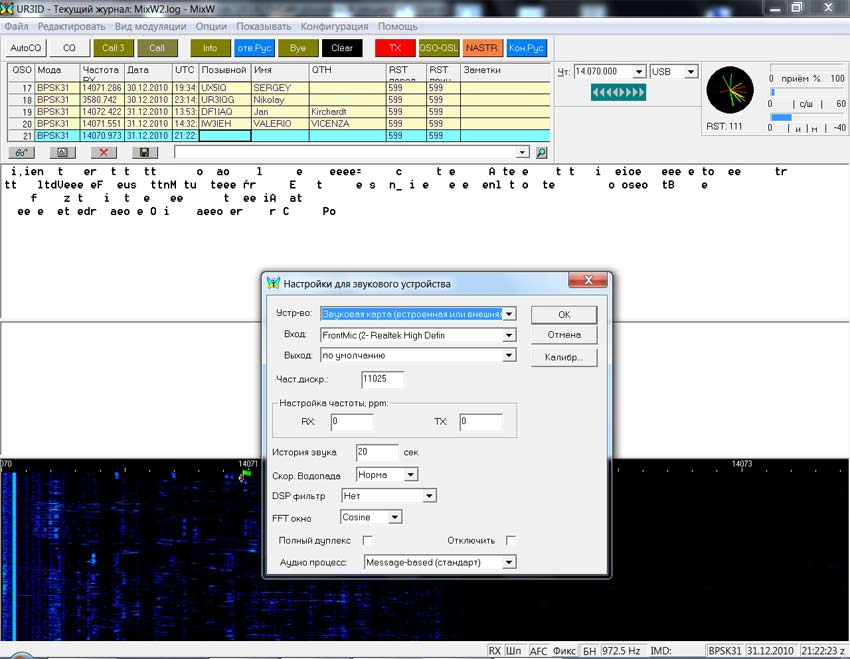
Далее в меню «Вид модуляции» выбираем PSK-31 (ставим «галку», если она не стоит по умолчанию). В меню «Опции» выбираем «Установить частоту (ЧТ)» в соответствии с тем диапазоном, на котором мы предполагаем работать.
Далее в меню «Показать» выбираем «Панель частоты САТ» и пробуем в ней выбрать другой диапазон, при этом трансивер должен сам переключится на выбранный диапазон
также при вращении колеса мыши должна изменяться частота настройки и при выборе вида излучения тоже.
(Обратите внимание чтобы мощность трансивера была минимально возможной почему будет объяснено в разделе Проблемы и борьба с ними) Далее пробуем перевести трансивер в режим передачи нажав на кнопку CQ трансивер должен включиться на передачу и передать текст общего вызова. После окончания передачи вызова он сам должен перейти на прием.
На этом считаем конфигурацию программы (в самом простейшем случае) законченной.
Проблемы и борьба с ними
У многих пользователей цифровых интерфейсов (даже заводских) возникают проблемы с компьютером при работе на передачу:
- При работе на передачу с полной мощностью пропадает управление по САТ
при этом кабель USB определяется как неизвестное устройство – это связано с наводкой ВЧ передатчика на USB-COM переходник (зашунтируйте провода выходящие из переходника на трансивер конденсаторами по 0,047мкф и пропустите кабеля через ферритовые кольца возле переходника с обеих сторон и возле трансивера и компьютера) уменьшив мощность трансивера до минимума включаемся на передачу и повышаем её до максимума при этом работа интерфейса не должна нарушаться.
- Если при повышении мощности перестает работать компьютерная мышка (чаще всего USB) вытаскиваем вставляем работает, включаем передатчик не работает –
Замените на мышке кабель подключения (он как правило вообще не имеет экрана!) взяв экранированный кабель от USB удлинителя как и для интерфейса и пропустив его через ферритовое кольцо возле компьютера. Проверяйте омметром к каким клеммам разъема какие провода подпаяны в удлинителе и мышке как правило цвет проводов не соответствует клеммам!!!
- Если самопроизвольно подвисает клавиатура пропустите кабель через ферритовые кольца возле компьютера и возле клавиатуры.
Привожу на всякий случай распиновку ком порта
Распиновка com порта
| N | Обозначение | Направление | Сигнал |
| 1 | DCD | Вход | Data Carrier Detect |
| 2 | RxD | Вход | Receive Data |
| 3 | TxD | Выход | Transmit Data |
| 4 | DTR | Выход | Data Terminal Ready |
| 5 | GND | — | Ground |
| 6 | DSR | Вход | Data Set Ready |
| 7 | RTS | Выход | Request |
| 8 | CTS | Вход | Clear To Send |
| 9 | RI | Вход | Ring Indicator |
Вот еще один из вариантов переходника и как с ним разобраться. (upd 9/10/2011)


На фотографии мы видим, что место под микросхему на плате пустое, но с другой стороны платы находится микрочип залитый компаундом. Здесь все просто выхода соответствующие COM-порту промаркированы на плате и с распайкой проблем не возникнет.
1. RTS подключается ко входу PTT (3й контакт АСС)
2. DTR подключается ко входу телеграфного ключа трансивера
3. RXD и TXD гнездо трансивера REMOTE (соединяются в соответствии с приведенной схемой рис.1 рис 2)
Проблемы могут возникнуть с отсутствием драйвера, если вам переходник достанется без диска с драйверами. Поскольку маркировки на микрочипе нет и драйвера нет.
Как поступить в этом случае:
1. подключаем кабель к компьютеру, Windows определит новое устройство, но драйверов не найдет. В диспетчере устройств появится новое устройство
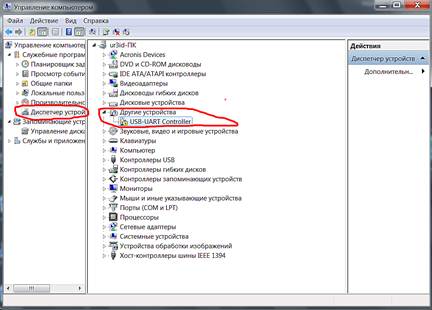
Для поиска драйвера нам необходимо узнать Аппаратный ID (VID и PID) данного устройства. Для его определения будем использовать программу EVEREST Ultimate Edition. Найти и установить программу не составит труда. Запускаем программу EVEREST Ultimate Edition и видим неизвестное устройство со знаком ?
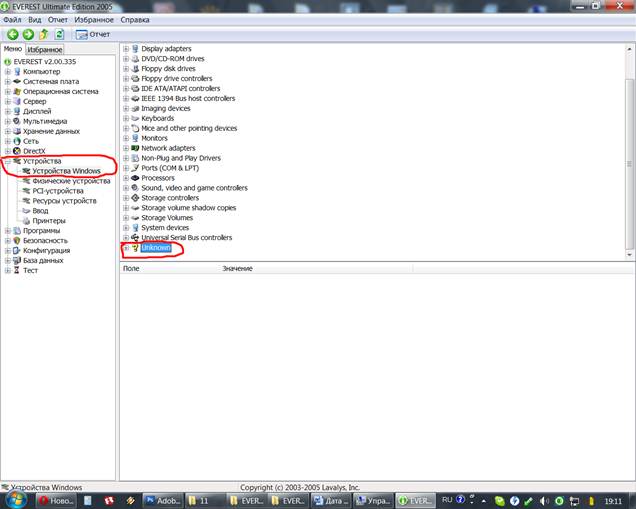
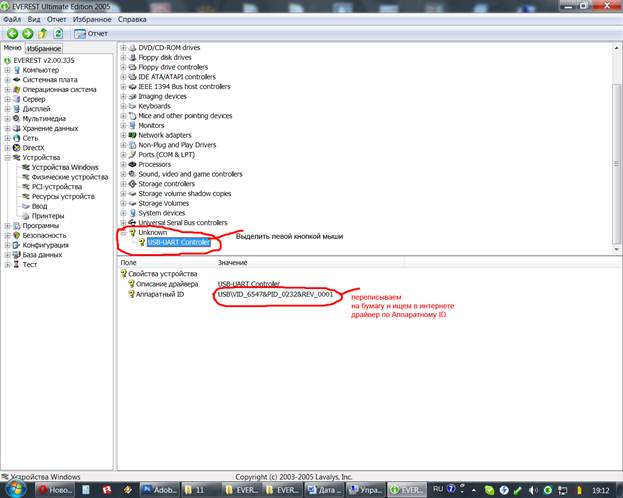
Перепишем данные и по ним в интернете находим необходимый драйвер.
Вот пожалуй и все самое необходимое.
73! С уважением ко всем UR3ID
Цоколёвка внутренних и внешних разъёмов персонального компьютера, ноутбука.
Добавил: Chip,Дата: 10 Сен 2017Цоколёвка внутренних и внешних разъёмов персонального компьютера, ноутбука.
В компьютере есть много разных разъёмов для подключения множества различных устройств: клавиатуры, мышь, принтеры, модемы, монитор, игровой джойстик и тд.
В таблицах, ниже приведены цоколёвка и распиновка внутренних и внешних разъёмов персонального компьютера.
Внутренние разъёмы питания компьютера
Внешние разъёмы компьютера
Порт PS/2 (мышь, клавиатура)
| MDN-6F — розетка на ПК | ||
| контакт | цепь | назначение |
| 1 | Data | информация |
| 2 | — | не используется |
| 3 | GND | общий |
| 5 | +5V | +5В питание |
| 6 | Clock | тактовые импульсы |
| 8 | — | не используется |
| цоколевка PS/2, распиновка PS/2 | ||
| DN-5F (СГ-5) — розетка на ПК (АТ корпус) | ||
| контакт | цепь | назначение |
| 1 | Clock | тактовые импульсы |
| 2 | Data | информация |
| 3 | — | не используется |
| 4 | GND | общий |
| 5 | +5V | +5В питание |
Интерфейс монитора VGA
| DHB-15F — розетка на ПК | ||
| контакт | назначение | |
| 1 | Сигнал красного | |
| 2 | Сигнал зеленого | |
| 3 | Сигнал синего | |
| 4 | Идентификатор монитора (разряд2) | |
| 5 | Общий провод | |
| 6 | Общий красного | |
| 7 | Общий зеленого | |
| 8 | Общий синего | |
| 9 | +5В | |
| 10 | Общий синхронизации | |
| 11 | Идентификатор монитора (разряд 0) | |
| 12 | Идентификатор монитора (разряд 1) или данные DDC | |
| 13 | Синхронизация по горизонтали или синхросмесь | |
| 14 | Синхронизация по вертикали | |
| 15 | Тактирование DDC | |
| цоколевка VGA , распиновка VGA | ||
| DB-9F — розетка на ПК | ||
| контакт | назначение | |
| 1 | Сигнал красного | |
| 2 | Сигнал зеленого | |
| 3 | Сигнал синего | |
| 4 | Синхронизация по горизонтали | |
| 5 | Синхронизация по вертикали | |
| 6 | Общий красного | |
| 7 | Общий зеленого | |
| 8 | Общий синего | |
| 9 | Общий синхронизации | |
Интерфейс монохромного монитора Hercules
| DB-9F — розетка на ПК | ||
| контакт | назначение | |
| 1 | Общий | |
| 2 | Общий | |
| 3 | Не используется | |
| 4 | Не используется | |
| 5 | Не используется | |
| 6 | Признак повышенной яркости (ТТЛ) | |
| 7 | Видеосигнал (ТТЛ) | |
| 8 | Синхроимпульсы горизонтали (положительные) | |
| 9 | Синхроимпульсы вертикали (отрицательные) | |
Интерфейс монитора CGA
| DB-9F — розетка на ПК | ||
| контакт | назначение | |
| 1 | Общий | |
| 2 | Общий | |
| 3 | Сигнал красного (ТТЛ) | |
| 4 | Сигнал зеленого (ТТЛ) | |
| 5 | Сигнал синего (ТТЛ) | |
| 6 | Признак повышенной яркости (ТТЛ) | |
| 7 | Не используется | |
| 8 | Синхроимпульсы горизонтали (положительные) | |
| 9 | Синхроимпульсы вертикали (положительные) | |
Интерфейс монитора EGA
| DB-9F — розетка на ПК | ||
| контакт | назначение | |
| 1 | Общий | |
| 2 | Мл. разряд сигнала красного (ТТЛ)/не используется | |
| 3 | Ст. разряд сигнала красного (ТТЛ) | |
| 4 | Ст. разряд сигнала зеленого (ТТЛ) | |
| 5 | Ст. разряд сигнала синего (ТТЛ) | |
| 6 | Мл. разряд сигнала синего/признак повышенной яркости (ТТЛ) | |
| 7 | Мл. разряд сигнала зеленого/видеосигнал (ТТЛ) | |
| 8 | Синхроимпульсы горизонтали (положительные) | |
| 9 | Синхроимпульсы вертикали (положительные/отрицательные) | |
Цифровой видеоинтерфейс монитора (DVI)
| Розетка на ПК | ||
| Контакт | Цепь | Назначение |
| 1 | TMDS Data 2- | «-» канала 2 |
| 2 | TMDS Data 2+ | «+» канала 2 |
| 3 | TMDS Data 2, Data 4 Sheield | Экраны канала 2 и 4 |
| 4 | TMDS Data 4- | «-» канала 4 |
| 5 | TMDS Data 4+ | «+» канала 4 |
| 6 | DDC Clock | Тактирование DDC |
| 7 | DDC Data | Данные DDC |
| 8 | Analog Vert/ Sync | Синхр. по вертикали (аналог.) |
| 9 | TMDS Data 1- | «-» канала 1 |
| 10 | TMDS Data 1+ | «+» канала 1 |
| 11 | TMDS Data 1, Data 3 Sheield | Экраны канала 1 и 3 |
| 12 | TMDS Data 3- | «-» канала 3 |
| 13 | TMDS Data 3+ | «+» канала 3 |
| 14 | +5V | Питание +5 В |
| 15 | GND | Общий провод |
| 16 | Hot Plug Detect | Обнаружение «горячего» подключения |
| 17 | TDMS Data 0- | «-» канала 0 |
| 18 | TDMS Data 0+ | «+» канала 0 |
| 19 | TDMS Data 0, Data 5 Sheield | Экраны канала 0 и 5 |
| 20 | TDMS Data 5- | «-» канала 5 |
| 21 | TDMS Data 5+ | «+» канала 5 |
| 22 | TDMS Clock Sheield | Экран тактирования каналов 0-5 |
| 23 | TDMS Clock+ | «+» тактирования каналов 0-5 |
| 24 | TDMS Clock- | «-» тактирования каналов 0-5 |
| C1 | Analog Red | Сигнал красного (аналог.) |
| C2 | Analog Green | Сигнал зеленого (аналог.) |
| C3 | Analog Blue | Сигнал синего (аналог.) |
| C4 | Analog Horiz. Sync | Синхро горизонтали (аналог.) |
| C5 | Analog Ground | Общий аналоговых сигн. |
Интерфейс EVC
| Розетка на ПК | |
| Контакт | Назначение |
| 1 | Выход звука ПК |
| 2 | Выход звука ЛК |
| 3 | Общий выход звука |
| 4 | Общий синхронизации |
| 5 | Синхронизация по горизонтали |
| 6 | Синхронизация по вертикали |
| 7 | Не используется |
| 8 | Не используется |
| 9 | «-» данных FireWire |
| 10 | «+» данных FireWire |
| 11 | «+» напряжения заряда аккумулятора |
| 12 | «-» напряжения заряда аккумулятора |
| 13 | Видеовход (сигнал яркости или композитный) |
| 14 | Общий видеовход |
| 15 | Видеовход (сигнал цветности) |
| 16 | USB D + |
| 17 | USB D + |
| 18 | Экран USB и FireWire |
| 19 | Vg FireWire |
| 20 | Vp FireWire |
| 21 | Вход звука, ЛК |
| 22 | Вход звука ПК |
| 23 | Общий вход звука |
| 24 | Синхронизация стерео |
| 25 | Общий DDC |
| 26 | Данные DDC (SDA) |
| 27 | Тактирование DDC (SCL) |
| 28 | +5 В |
| 29 | «+» тактирования FireWire |
| 30 | «-» тактирования FireWire |
| С1 | Сигнал красного |
| С2 | Сигнал зеленого |
| С3 | Точечная синхронизация |
| С4 | Сигнал синего |
| С5 | Общий видеосигналов |
Интерфейс плоской цифровой панели DFP
| MDR-20F — розетка на ПК | ||
| Контакт | Цепь | Назначение |
| 1 | TMDS Data 1+ | «+» канала 1 |
| 2 | TMDS Data 1- | «-» канала 1 |
| 3 | Ground | экран канала 1 |
| 4 | Ground | экран тактирования |
| 5 | TMDS Clock+ | «+» тактир. кан. 0-2 |
| 6 | TDMS Clock- | «-» тактир. кан. 0-2 |
| 7 | Ground | общий провод |
| 8 | +5V | питание +5В |
| 9 | — | Не используется |
| 10 | — | Не используется |
| 11 | TDMS Data 2+ | «+» канала 2 |
| 12 | TDMS Data 2- | «-» канала 2 |
| 13 | Ground | экран канала 2 |
| 14 | Ground | экран канала 0 |
| 15 | TDMS Data 0+ | «+» канала 0 |
| 16 | TDMS Data 0- | «+» канала 0 |
| 17 | — | Не используется |
| 18 | — | Не используется |
| 19 | DDC Data | Данные DDC |
| 20 | DDC Clock | Тактирование DDC |
Интерфейс видео устройств с высоким разрешением (HDMI)
| Розетка на ПК | ||
| Контакт | Цепь | Назначение |
| 1 | TDMS Data 2+ | «+» канала 2 |
| 2 | GND | Экран канала 2 |
| 3 | TDMS Data 2- | «-» канала 2 |
| 4 | TDMS Data 1+ | «+» канала 1 |
| 5 | GND | Экран канала 1 |
| 6 | TDMS Data 1- | «-» канала 1 |
| 7 | TDMS Data 0+ | «+» канала 0 |
| 8 | GND | Экран канала 0 |
| 9 | TDMS Data 0- | «-» канала 0 |
| 10 | TMDS Clock+ | «+» тактирования |
| 11 | GND | Экран тактирования |
| 12 | TMDS Clock- | «-» тактирования |
| 13 | CEC | Управление любительской электроникой |
| 14 | — | Не используется |
| 15 | SCL | Данные DDC |
| 16 | SDA | Тактирование DDC |
| 17 | GND | DDC/CEC shield |
| 18 | 5V | +5В (у монитора — выход, у источника сигнала — вход) |
| 19 | Hot Plug Detect | Обнаружение «горячего» подключения |
Интерфейс USB
| USB — розетка на ПК | |||
| USB-BF — розетка на периферии | |||
| Контакт | Цепь | Провод в кабеле | назначение |
| 1 | VBUS | красный | +5В |
| 2 | D- | белый | данные |
| 3 | D+ | зеленый | данные |
| 4 | GND | черный | общий |
| корпус | Shield | оплетка | экран |
| цоколевка USB, распиновка USB | |||
| USB-miniBF — розетка на периферии | |||
| Контакт | Цепь | Провод в кабеле | назначение |
| 1 | VBUS | красный | +5В |
| 2 | D- | белый | данные |
| 3 | D+ | зеленый | данные |
| 4 | ID | — | не использ. |
| 5 | GND | черный | общий |
| корпус | Shield | оплетка | экран |
Параллельный порт LPT (IEEE 1284)
| DB-25F — розетка на ПК | |||
В режиме Centronics (SPP) | |||
| контакт | цепь | направление | строб данных |
| 1 | Strobe | К —> П | Строб данных (активный низкий) |
| 2 | Data 1 | К —> П | Данные |
| 3 | Data 2 | К —> П | Данные |
| 4 | Data 3 | К —> П | Данные |
| 5 | Data 4 | К —> П | Данные |
| 6 | Data 5 | К —> П | Данные |
| 7 | Data 6 | К —> П | Данные |
| 8 | Data 7 | К —> П | Данные |
| 9 | Data 8 | К —> П | Данные |
| 10 | Ack | П—> К | Подтверждение приема (активный низкий) |
| 11 | Busy | П—> К | Принтер занят |
| 12 | PE | П—> К | Конец бумаги |
| 13 | Select | П—> К | Принтер выбран |
| 14 | AutoLF | К —> П | АвтоПС (активный низкий) |
| 15 | Error | П—> К | Ошибка (активный низкий) |
| 16 | Init | К —> П | Нач.устан.принтера (активный низкий) |
| 17 | Slctln | К —> П | Выбор принтера (активный низкий) |
| 18-25 | GND | — | Общий провод |
| CEN-36F — розетка на принтере | |
| MCR-36F — розетка на ПК или периферии |
Соответствие контактов разъемов | ||||||
| DB-25 | CEN-36 | MCR-36 | DB-25 | CEN-36 | MCR-36 | |
| 1 | 1 | 15 | 14 | 14 | 17 | |
| 2 | 2 | 6 | 15 | 32 | 4 | |
| 3 | 3 | 7 | 16 | 31 | 14 | |
| 4 | 4 | 8 | 17 | 36 | 16 | |
| 5 | 5 | 9 | 18 | 19 | 33 | |
| 6 | 6 | 10 | 19 | 20,21 | 24,25 | |
| 7 | 7 | 11 | 20 | 22,23 | 26,27 | |
| 8 | 8 | 12 | 21 | 24,25 | 28,29 | |
| 9 | 9 | 13 | 22 | 26,27 | 30,31 | |
| 10 | 10 | 3 | 23 | 29 | 19,22 | |
| 11 | 11 | 1 | 24 | 28 | 20,21,23 | |
| 12 | 12 | 5 | 25 | 30 | 32,34,35 | |
| 13 | 13 | 2 | ||||
Последовательный порт RS/EIA-232
| DB-25M — вилка на ПК | |||
| DB-25F — розетка на модеме | |||
| контакт | цепь | направл. | назначение |
| 1 | PG | — | Защитное заземление |
| 2 | TXD | К—>M | Передаваемые данные |
| 3 | RXD | M—>К | Принимаемые данные |
| 4 | RTS | К—>M | Запрос передачи |
| 5 | CTS | M—>К | Передача разрешена |
| 6 | DSR | M—>К | Блок данных готов |
| 7 | SG | — | Общий всех сигналов |
| 8 | DCD | M—>К | Несущая обнаружена |
| 9-19 | — | Не используется | |
| 20 | DTR | К—>M | Терминал готов |
| 21 | — | Не используется | |
| 22 | RI | M—>К | Индикатор звонка |
| 23-25 | — | Не используется | |
| цоколевка COM RS/EIA-232, распиновка COM RS/EIA-232 | |||
| DB-9M — вилка на ПК | |||
| DB-9F — розетка на модеме | |||
| контакт | цепь | направл. | назначение |
| 1 | DCD | M—>К | Несущая обнаружена |
| 2 | RXD | M—>К | Принимаемые данные |
| 3 | TXD | К—>M | Передаваемые данные |
| 4 | DTR | К—>M | Терминал готов |
| 5 | SG | — | Общий всех сигналов |
| 6 | DSR | M—>К | Блок данных готов |
| 7 | RTS | К—>M | Запрос передачи |
| 8 | CTS | M—>К | Передача разрешена |
| 9 | RI | M—>К | Индикатор звонка |
| корпус | PG | — | Защитное заземление |
Интерфейс Ethernet
| TJ-8P8C — розетка на ПК или хабе | ||
| контакт | цвет провода по стандарту | |
EIA/TIA 568A | EIA/TIA568B | |
| 1 | Бел. с зел. полосой | Бел. с оранж.полосой |
| 2 | Зеленый | Оранжевый |
| 3 | Бел. с оранж.полосой | Бел. с зел. полосой |
| 4 | Синий | Синий |
| 5 | Бел. с син. полосой | Бел. с син. полосой |
| 6 | Оранжевый | Зеленый |
| 7 | Бел. с корич. полосой | Бел. с корич. полосой |
| 8 | Коричневый | Коричневый |
| распиновка сетевой Ethernet, цоколевка сетевой Ethernet | ||
10Base-T и 100Base-T | ||
| контакт | цепь | назначение |
| 1 | TX+ | «+» передатчика |
| 2 | TX- | «-» передатчика |
| 3 | RX+ | «+» приемника |
| 4 | — | не используется |
| 5 | — | не используется |
| 6 | RX- | «-» приемника |
| 7 | — | не используется |
| 8 | — | не используется |
100Base-T4 | ||
| контакт | цепь | назначение |
| 1 | TX_D1+ | «+» передатчика канала 1 |
| 2 | TX_D1- | «-» передатчика канала 1 |
| 3 | RX_D2+ | «+» приемника канала 2 |
| 4 | BI_D3+ | «+» двунаправленного канала 3 |
| 5 | BI_D3- | «-» двунаправленного канала 3 |
| 6 | RX_D2- | «-» приемника канала 2 |
| 7 | BI_D4+ | «+» двунаправленного канала 4 |
| 8 | BI_D4- | «-» двунаправленного канала 4 |
1000Base-T | ||
| контакт | цепь | назначение |
| 1 | BI_DA+ | «+»двунаправленного канала A |
| 2 | BI_DA1- | «-«двунаправленного канала A |
| 3 | BI_DB+ | «+»двунаправленного канала B |
| 4 | BI_DC+ | «+»двунаправленного канала C |
| 5 | BI_DC- | «-«двунаправленного канала C |
| 6 | RX_DB- | «-«двунаправленного канала B |
| 7 | BI_DD+ | «+»двунаправленного канала D |
| 8 | BI_DD- | «-«двунаправленного канала D |
Игровой (Game) порт (распиновка игровой порт джойстика)
| DB-15F — розетка на ПК | ||
| контакт | цепь | назначение |
| 1 | +5V | +5 В от ПК |
| 2 | B1 | Кнопка 1 (активный низкий) |
| 3 | X1 | Ось Х джойстика 1 |
| 4 | GND | Общий |
| 5 | GND | Общий |
| 6 | Y1 | Ось Y джойстика 1 |
| 7 | B2 | Кнопка 2 (активный низкий) |
| 8 | +5V | +5 В от ПК |
| 9 | +5V | +5 В от ПК |
| 10 | B4 | Кнопка 4 (активный низкий) |
| 11 | X2 | Ось X джойстика 2 |
| 12 | MIDITXD | Выход MIDI |
| 13 | Y2 | Ось Y джойстика 2 |
| 14 | B3 | Кнопка 3 (активный низкий) |
| 15 | MIDIRDX | Вход MIDI |
Интерфейс MIDI
| DN-5F (СГ-5) — розетка на ПК или ЭМИ | ||
| контакт | назначение в разъеме | |
| MIDI-IN | MIDI-OUT | |
| 1 | — | — |
| 2 | экран | не подключен |
| 3 | — | — |
| 4 | вытекающий ток | втекающий ток |
| 5 | втекающий ток | вытекающий ток |
Интерфейс S-Video
| MDN-4F — розетка на видеокарте ПК или на телевизоре | ||
| контакт | цепь | назначение |
| 3 | GNDY | общий яркости |
| 5 | GNDC | общий цветности |
| 6 | Y | сигнал яркости |
| 8 | C | сигнал цветности |
| MDN-9F — розетка на видеокарте ПК | ||
| контакт | цепь | назначение |
| 3 | GNDY | общий яркости |
| 4 | GNDV | общий видеосигнала |
| 5 | VIDEO | полный видеосигнал |
| 6 | GNDC | общий цветности |
| 7 | Y | сигнал яркости |
| 9 | C | сигнал цветности |
Интерфейс IEEE 1394 (FireWire)
| IEEE-4F — четырехконтактная розетка на ПК или периферии | |||
| контакт | цепь | провод в кабеле | назначение |
| 1 | TPB- | оранжевый | витая пара В |
| 2 | TPB+ | синий | |
| 3 | TPA- | красный | витая пара А |
| 4 | TPA+ | зеленый | |
| корпус | Shield | оплетка | экран |
| IEEE-6F — шестиконтактная розетка на ПК или периферии | |||
| контакт | цепь | провод в кабеле | назначение |
| 1 | Vp | белый | +(8…48)В |
| 2 | Vg | черный | -(8…48)В |
| 3 | TPB- | оранжевый | витая пара В |
| 4 | TPB+ | синий | |
| 5 | TPA- | красный | витая пара А |
| 6 | TPA+ | зеленый | |
| корпус | Shield | оплетка | экран |
ПОДЕЛИТЕСЬ С ДРУЗЬЯМИ
П О П У Л Я Р Н О Е:
- Простой USB проигрыватель
- Изготовление самодельного предохранителя
- Цветовая маркировка резисторов
USB проигрыватель — это по сути дела внешняя USB звуковая карта. Многие используют компьютер для воспроизведения музыки, но качество воспроизведения, особенно встроенных звуковых карт оставляет желать лучшего.
Звуковая карта хорошего качества стоит дорого.
А почему бы не сделать свой USB проигрыватель?
Подробнее…
При ремонте аппаратуры часто приходится сталкиваться с заменой предохранителя.
Бывает под рукой нет необходимого предохранителя. Можно купить предохранитель, а можно напаять самому своими руками.
Подробнее…
Цветовая маркировка резисторов
В схемах последнее время используются маркировка сопротивлений цветными полосками. Это удобно, так как цветные полоски начерчены по кругу резистора и не надо выпаивать и вращать резистор, чтобы найти цифры, обозначающие номинал, как это было раньше.
Подробнее…
Популярность: 5 061 просм.
Условные обозначения и описание ножек микроконтроллеров AVR ATtiny и ATmega
Практически все ножки микроконтроллеров, кроме питания могут быть запрограммированы на выполнение одной из нескольких функций. В распиновке микроконтроллеров для каждой ножки перечисляют аббревиатуры всего списка возможных для ножки функций.
Далее мы приводим описание аббревиатур, которые Вы можете встретить в datasheet микроконтроллеров.
| PAn | n-й разряд порта A |
| PBn | n-й разряд порта B |
| PDn | n-й разряд порта D |
| (IR) | (Выходной контакт с повышенной нагрузочной способностью) |
| ADCn | n-й вход АЦП |
| AREF | Вход опорного напряжения для АЦП |
| AVCC | Вывод источника питания АЦП |
| AIN0 | Положительный вход компаратора |
| AIN1 | Отрицательный вход компаратора |
| INTn | Вход внешнего n-го прерывания |
| PCINTn | Вход внешнего n-го прерывания по изменению состояния вывода |
| XTAL1 | Вход тактового генератора |
| XTAL2 | Выход тактового генератора |
| CKOUT | Выход системного тактового сигнала |
| CLKO | Выход системного тактового сигнала |
| MOSI | Вход данных при программировании |
| MISO | Выход данных при программировании |
| SCK | Вход тактового сигнала при программировании |
| DI | Вход данных модуля USI в режиме SPI |
| DO | Выход данных модуля USI в режиме SPI |
| USCK | Вход/выход тактового сигнала модуля USI в режиме SPI |
| SDA | Вход/выход данных модуля USI в режиме TWI |
| SCL | Вход/выход тактового сигнала модуля USI в режиме TWI |
| RXD | Вход USART |
| TXD | Выход USART |
| XCK | Вход/выход внешнего тактового сигнала USART |
| RESET | Сброс |
| Tn | Вход внешнего тактового сигнала таймера/счетчика Tn |
| OCnX | Выход X таймера/счетчика Tn |
| ICP | Вход захвата таймера/счетчика |
| dW | Вывод отладочного интерфейса debugWire |
| GND | Общий провод |
| VCC | Питание микросхемы |
4-Х КАНАЛЬНЫЕ УСИЛИТЕЛИ
4-Х КАНАЛЬНЫЕ УСИЛИТЕЛИ
На настоящее время изготовление хорошего квадроусилителя с автомобильным 12-ти вольтовым питанием представляется делом, простым даже для начинающих радиолюбителе. Тем более, что на рынке можно купить десятки типов 4-х канальных микросхем УНЧ, от таких известных производителей, как SANYO и TOSHIBA. Все эти микросхемы характеризуются простотой подключения, хорошей выходной мощностью — до 40 ватт на канал, низким коэффициентом гармоник. Усилители работают в классе АВ и содержат комплиментарную пару биполярных транзисторов на выходе. Имеется режим отключения звука (mute) и отключения питания (st-by).
Несмотря на большое разнообразие номенклатуры выпускаемых микросхем — около полусотни видов, все они имеют похожую схему подключения и технические характеристики. Благодаря простоте схемы включения и универсальном питании 12 вольт, эти УНЧ могут быть установлены и в музыкальные центры, и в отдельные 4-х канальные усилители, и в автомобиль.

Более подробно о параметрах 4-х канальных УНЧ читайте в статье про работу микросхемы TDA7388. Ниже приводится таблица параметров и назначений выводов микросхем для 4-х канальных усилителей.
| Микросхема | Мощность | Мощность макс. | Питание | 1 вывод | 10 вывод | 16 вывод | 25 вывод |
| LA47101 LA47102 LA4735 LA4742 LA4743A LA4743B LA4743J LA4743K LA4743KL LA47501 LA47503 LA47504 LA47505 LA47506 LA47507 LA47510 LA47511 LA47512 LA47514 LA47515 LA47532 LA47534 LA47536 LA4762 LA4763 TA8263AH TA8263BH TA8264AH TA8266H TA8268AH TA8268H TA8268HS TA8270H TA8271H TA8272H TA8273H TA8275H TA8276H TA8277H TA8283HQ TB2901H TB2903H TB2903HQ TB2905HQ TB2904HQ TB2906HQ TB2913HQ TDA7381 TDA7382 TDA7383 TDA7384A TDA7385 TDA7386 TDA7454 TDA7560 | 28 29 29 28 28 28 | 40 40 37 45 45 45 45 45 48 48 45 45 43 | 9-18 9-18 9-18 9-18 9-18 9-16 | TAB ACCONT1 TAB DET ON/OFF ACCONT1 TAB | RIPPLE RIPPLE RIPPLE RIPPLE RIPPLE RIPPLE RIPPLE RIPPLE RIPPLE RIPPLE RIPPLE RIPPLE RIPPLE | ONTIME ONTIME ONTIME ONTIME ONTIME ONTIME ONTIME ONTIME ONTIME ONTIME ONTIME ONTIME AUX-IN | CLIP DET CLIP DET NC CLIP DET NC NC ACCONT2 NC OFFSET DET ACCONT2 DIAG |
Учитывая невысокую цену данных интегральных усилителей, покупка такой микросхемы окажется очень оправданной, особенно для ремонта многоканальных УНЧ в различной аудиотехнике.
ФОРУМ по усилителям.
Справочники радиодеталейРаспиновка разъёмов и контактов | 2 Схемы
Смотрите схемы распиновки штекеров и электрических разъёмов автомобильных магнитол, кабелей и панелей, компьютерных узлов, проводов блоков питания и различных приборов.

На основе сигнала с датчика массового расхода воздуха (ДМРВ) производится расчет циклового наполнение цилиндра, пересчитываемого в конечном итоге в длительность импульса открытия форсунок. Если он …

У каждого дома скопилось немало компьютерных вентиляторов: кулеров от процессора, видеокарты и блоков питания ПК. Их можно поставить на замену сгоревшим, а можно подключить к …

С необходимостью разобраться с подключением к компьютеру того или иного устройства сталкивается каждый, ведь сегодня ПК (ноутбук, планшет) есть у всех. А у компьютера есть …

Сегодня мы рассмотрим устройство и схемы систем зажигания на автомобили ВАЗ всех основных моделей. Поскольку карбюраторные версии ВАЗ это уже практически история, остановимся подробно на …

Датчик скорости – элемент электронной системы управления автомобиля. Именно от его показаний зависит, сколько топлива будет подаваться, сколько воздуха пойдет в обход дроссельной заслонки при …

Для контроля за системами автомобиль ГАЗ оборудован комбинацией приборов, в которой установлены контрольные приборы: указатель напряжения, тахометр, спидометр, указатель температуры двигателя, указатель давления масла, указатель …

Бензонасос на автомобиле предназначен для подачи топлива в камеру сгорания. Контролируется его работа при помощи реле. На ВАЗ (в зависимости от модели) агрегат для подачи …

Компания Apple не перестает ежегодно радовать новыми смартфонами iPhone. Данный гаджет многофункционален, удобный в использовании, имеет стильное дизайнерское оформление. Но, как и любая электронная техника, …

Название HDMI (High Definition Multimedia Interface) дословно переводится как Высокой Четкости Мультимедийный Интерфейс. Стандартный HDMI кабель состоит из 19 проводов. Зная схему распиновки кабеля, можно …

Электрические стеклоподъемники (ЭСП) это удобные устройства для управления боковыми стёклами авто, которые контролируются специальной кнопкой и дают возможность опускать или поднимать боковые стекла без вращения …

При ремонте или замене приборной панели (щитка приборов) автомобилей ВАЗ на более удобную и современную версию VDO, выполненную на светодиодах, вам потребуются схемы подключения и …

Замок зажигания в автомобилях семейства ВАЗ время от времени выходит из строя по причине ослабления контактных стоек или подгорания контактов внутри него. Бывает и выработкой …

Видеокамера заднего вида — прекрасное решение для контроля движения авто реверсом, так как зеркала не позволяют полностью видеть что находится сзади автомобиля. Хотя и на …

Микас — это комплексная система управления автомобильным двигателем. Аналогичная системе Январь. В состав системы входят: комплект датчиков (входная периферия), электронный блок управления (ЭБУ), набор исполнительных …

DIP (от англ. Dual In-Line Package) — корпус с двумя рядами выводов по длинным сторонам микросхемы. Раньше корпус DIP был самым популярным корпусом для многовыводных …

Здравствуйте посетители сайта 2 Схемы. Многие не понимают, как определить номинал советской радиодетали по коду, написанному на каком-либо радиоэлементе. А ведь многие устройства или приборы …

В результате постоянных сгибов провода возле штекера 3,5″ типа Джек, могут появляться шумы в наушниках при шевелении соединения штекера с проводом, а то и вовсе …

Подключение фаркопа (грузового прицепа авто) – простая процедура. Подсоединить прицеп к машине действительно несложно, но подключение электрики к прицепу уже может вызывать затруднения. В таких …

Autocom (автоком) — это современный диагностический инструмент, служащий связующим звеном между автомобилем и компьютером. Она работает на старых и новых автомобилях. С ним вы можете …

В монтажном блоке предохранителей собраны некоторые элементы управления электрооборудованием автомобиля марки ВАЗ и большинство плавких предохранителей, защищающих электрические цепи от короткого замыкания и перегрузки. Располагается …